本文档阐述了在 XtraReports 中使用参数的主要概念,也提供了初始化参数值、在报表生成中使用参数的信息。
本文档由下列小节组成。
 参数概述
参数概述
当需要把确定类型的数据传递到报表时 (例如把特定值传递到它的 筛选字符串 或 计算字段),可以使用 参数,从而避免编写任何代码。
XtraReport 类公开了 XtraReport.Parameters 属性,此属性用于访问其 Parameter 对象的集合。
同时,XtraReport.RequestParameters 属性指定是否只在提交了所有参数值之后才创建报表文档,还是使用默认的参数值立即创建报表文档。
 注意 注意 |
|---|
每个参数都是一个 组件,意思是可以通过 Modifiers 和 GenerateMember 属性,来控制在派生报表和报表外部是否可以访问它。 |
可以创建标准类型的参数 (Type 枚举值) 或者 自定义类型的参数 (例如枚举、或 XPCollection 对象等)。 同时,在参数 UI (当预览报表时对最终用户显示) 中,为每个可视的参数创建一个与参数类型对应的编辑器 (例如为字符串参数使用文本框,为 Boolean 值使用下拉列表)。
 注意 注意 |
|---|
因为任何报表都是 XtraReport 的子类,因此也可以在自定义报表类中声明公共属性,并使用它们接收来参数。 但是,我们不建议您这样做。 原因是,在 保存报表的定义 时,尽管这些属性随同报表会被持久化到 REPX 文件中,但是,要正确地加载这种 REPX 定义,则要求加载此文件的应用程序包含该报表类的声明 —— 并不是始终都能这样。 |
本文档中下面的小节阐明了如何在设计时刻使用参数。 要学习如何在代码中使用参数,请参阅 如何: 创建有参数的报表 (运行时刻示例)。
 创建标准的参数
创建标准的参数
要在设计时刻添加报表参数,则执行下列操作之一。
-
访问报表的 Field List(字段列表),使用鼠标右键单击 Parameters(参数) 节点,并选择 Add Parameter(添加参数) 或 Edit Parameters(编辑参数)... 上下文菜单项。
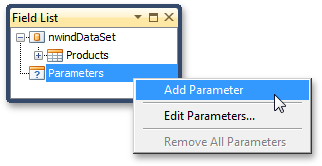
-
在 属性网格 中,单击 XtraReport.Parameters 属性的省略号按钮,并通过被调用的 Parameter Collection Editor(参数集合编辑器) 来维护参数的集合。
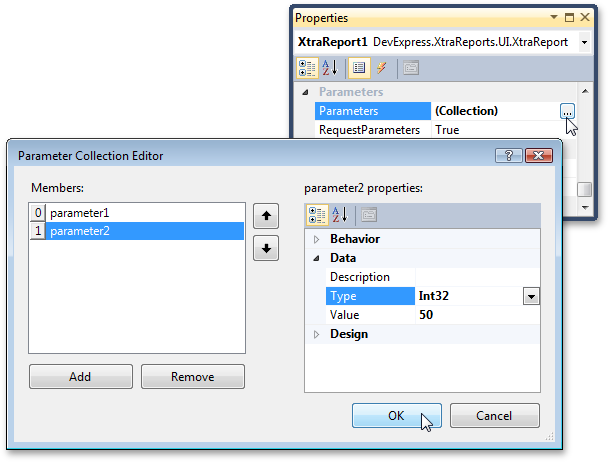
在创建参数之后,首先要通过 Parameter.Type 属性来指定它的类型。 此属性可以被设置为任一 Type 值。 同时,取决于所指定的类型,在 打印预览 中为参数提供了对应的编辑器。
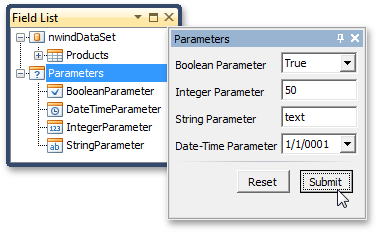
然后,把适当类型的值指派到 Parameter.Value 属性。
如果在设计时刻该取值保持空白,那么应通过代码 (静默地) 或由最终用户提供参数值。 下面的小节阐明了把参数传递到报表的不同方式: 传递参数。
 创建自定义参数
创建自定义参数
除了标准的 (Type) 参数类型之外,还可以轻松地提供自定义参数类型 (例如枚举或 XPCollection 成员)。
来学习如何使用自定义类型的参数,请参阅 如何: 传递自定义类型的参数。
 传递参数
传递参数
要把参数传递到报表,则指定它的 Parameter.Value 属性值。
如果报表的 XtraReport.RequestParameters 属性被启用 (默认启用),当预览报表文档时,除非在“参数用户界面”中提交了所有可视参数的取值,否则报表文档不被创建。 对于至少一有个可视参数的报表,“参数用户界面”是被自动创建的,并且包含了适合于参数类型的编辑器。
同时,当它的 Parameter.Visible 属性被禁用时,不要求最终用户提交参数值。 如果在报表的参数集合中没有可视参数,那么在打印预览期间不显示“参数用户界面”,直至 ReportPrintTool.AutoShowParametersPanel 属性被启用。
有不同的方式可供传递参数值,可以根据任务的特性进行选择。
-
最普遍的选项是允许最终用户输入自定义参数值。
- 在 Windows 窗体应用程序的打印预览中,Parameters(参数) 停靠面板出现 (停靠在 文档地图 面板,若存在)。 它的可视性由
 参数 按钮切换。
参数 按钮切换。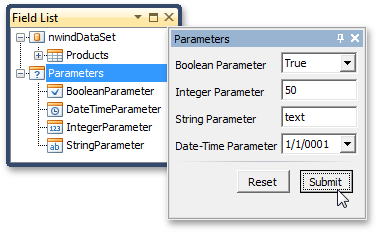
- 如果不显示打印预览 (例如在网页上,或者直接把报表发送到打印机或导出为文件时 —— 更严格地说,是每当 XtraReport.CreateDocument 方法被调用时),下列对话框被自动生成。
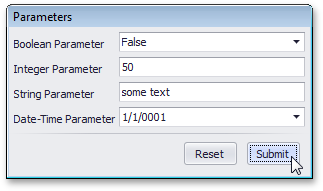
-
如果应用程序不包括输入参数值的任何最终用户交互,那么应该在设计时刻或通过代码来指定 Parameter.Value 属性值。 相关的运行时刻示例,请参阅 如何: 静默传递参数值。
 注意
注意我们不推荐您在报表生成期间修改参数值,这是因为参数可以被用于 筛选报表数据、以及用于 计算字段 和 数据绑定 中,那样可能会导致无法预料的结果。
在报表生成期间,参数值被假定为常量,因此如果需要在代码中指派参数值,那么应该在报表的 XRControl.BeforePrint 事件处理程序中、或者在生成报表文档的方法中指派。
如果参数已经有任一取值 (通过它的 Parameter.Value 属性指派的),那么在默认情况下,该取值被显示在参数的编辑器中。 参数的说明是通过 Parameter.Description 属性指定的。
参数 用户界面呈现了当前报表的所有可视参数。 因此,如果报表包含了 从报表带区 或 子报表,那么它们的所有参数同时也需要指定。 这意味着一个参数只使用一个取值,即使从报表带区 (或子报表) 被打印多次。
如有必要,也可以为参数提供自定义用户界面。 要学习更多相关内容,请参阅 如何: 为参数提供自定义编辑器。
 使用参数
使用参数
在参数被创建并添加到 XtraReport.Parameters 集合中、并指派参数值之后,在报表生成期间就可以以不同的方式使用它。 下面列出了使用参数可以完成的任务的示例。
-
筛选
也许,最普遍的使用参数的场景之一,是通过指定报表的 XtraReportBase.FilterString,从而根据当前的参数值来筛选报表数据。 在设计时刻,则可以使用 FilterString Editor 来达到此目的。
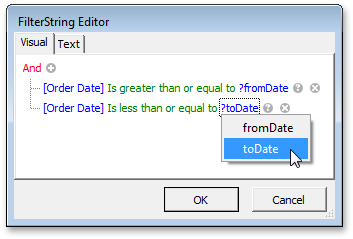
 注意
注意筛选数据更具有生产力且高效的方式,是根据当前参数值来修改报表数据源的 SQL SELECT 语句 (若可能)。 在 如何: 在数据源级筛选数据 指南中描述了这种方法。
-
数据绑定
要在报表中显示参数值,则从 Field List(字段列表) 中把它拖放到所需的带区。 这样将创建一个绑定到该参数的 XRLabel 控件,就像普通的数据字段那样。
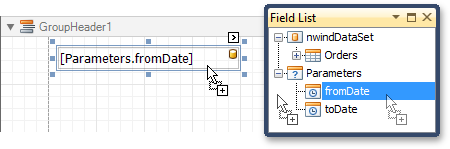
要使用 邮件合并 把参数值嵌入到控件的内容中,则应把参数名称放在 Parameters. 前缀之后:

-
计算字段
和标准的数据字段一样,参数也可以加入“计算字段”的表达式。 唯一的区别是在被插入到 表达式 中的文本时,数据字段的名称只需要以 [中括号] 括起,而参数的名称前面还要加上“Parameters.”前缀。
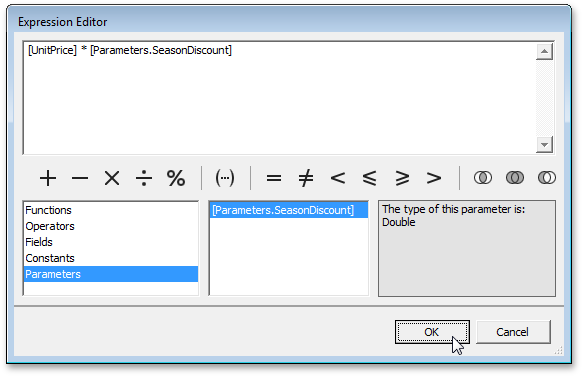
注意,在 Condition Editor 中,支持许多函数,允许轻松执行不同的 字符串、日期时间、逻辑 和 数学 数据运算。 完整的函数列表,请参阅 表达式。
-
附条件的格式设置
与“计算字段”相同,参数可以被嵌入到由不同 格式设置规则 组成的表达式中,例如在下面的示例中展示的那样: 如何: 限定每个页面的记录数。
-
脚本
通过参数被传递到报表中的取值,可以在比上述场景更复杂的场景中被调用。 通常,报表数据的复杂处理是以 创建脚本 为基础。 在脚本中,通过参数名称,参数像所有其他组件那样可以被轻松访问,并且 Value 属性返回相关联的取值。
C#  复制代码
复制代码private void OnBeforePrint(object sender, System.Drawing.Printing.PrintEventArgs e) { xrLabel1.Text = "User: " + XtraReport1.Parameters["param1"].Value; }
Visual Basic  复制代码
复制代码Private Sub OnBeforePrint(ByVal sender As Object, ByVal e As System.Drawing.Printing.PrintEventArgs) XRLabel1.Text = "User: " + XtraReport1.Parameters("param1").Value End Sub
 示例
示例
下列指南演示了在不同环境中参数的使用。






